Veränderungen des Inhalts
Klicken Sie für eine detaillierte Beschreibung auf die geänderten Stellen:
Benutzen sie die linke oder die rechte Maustaste, um zur jeweils vorherigen bzw. nachfolgenden Änderung zu gelangen.
Aktion ta_getAttendanceTableau
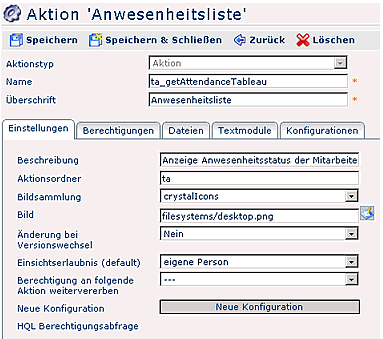
-
Aktionstyp: Aktion, Konfiguration, Prozess
-
Name: Name der Aktion
-
Überschrift: Überschrift für die Aktion
Reiter Einstellungen
-
Beschreibung: Beschreibung für die Funktion der Aktion
-
Aktionsordner: Auswahl des Aktionsordners : ta, po, wf
-
ta - Timeattendance
-
po - Prozess
-
wf - Workflow
-
Bildsammlung: Name der Bildsammlung
-
Bild: Name des selektierten Bildes (Icons)
-
Änderung bei Versionswechsel: Ja/Nein
-
Einsichtserlaubins (default): Auswahl der Einsichtserlaubnis für: eigene Person, Orgeinheit, Orgeinheit + untergeordnete, eigener Mandant, alle Mandanten
-
Berechtigung an folgende Aktion weitervererben:
-
Neue Konfiguration: ermöglicht die Erstellung einer neuen Konfiguration für diese Aktion
-
HQL Berechtigungsabfrage:
Reiter Berechtigungen
-
Berechtigung für alle Mandanten: durch Anklicken der Check-Box...
-
Typ: folgende Berechtigungstypen können ausgewählt werden.
-
Mandantenberechtigung
-

-
Ausführender: selektierter Mandant
-
Selektion der Einsichtserlaubnis für: eigene Person, Orgeinheit, Orgeinheit + untergeordnete, eigener Mandant, alle Mandanten
-
Gültig von - bis: Bestimmung des Gültigkeitszeitraumes
-
Gruppenberechtigung
-

-
Ausführender: Selektion der gewünschten Gruppe
-
Berechtigung an Untergruppen vererben? Auswahl Ja/Nein
-
Selektion der Einsichtserlaubnis für: eigene Person, Orgeinheit, Orgeinheit + untergeordnete, eigener Mandant, alle Mandanten
-
Gültig von - bis: Bestimmung des Gültigkeitszeitraumes
-
Personenberechtigung
-
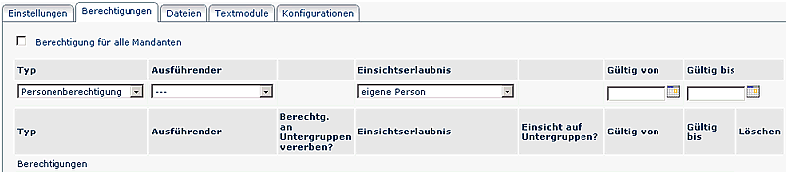
-
Ausführender: alphabetische Auflistung aller zur Auswahl stehenden Benutzer
-
Selektion der Einsichtserlaubnis für: eigene Person, Orgeinheit, Orgeinheit + untergeordnete, eigener Mandant, alle Mandanten
-
Gültig von - bis: Bestimmung des Gültigkeitszeitraumes
-
Rollenberechtigung
-
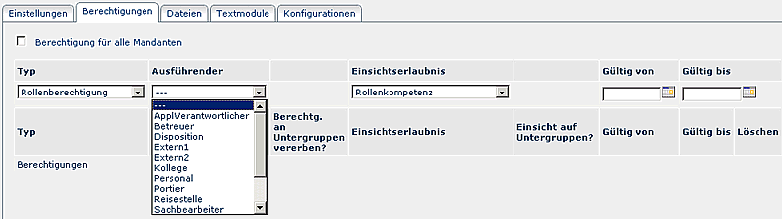
-
Ausführender: hier erfolgt die Selektion einer bestimmten Rolle
-
Selektion der Einsichtserlaubnis für: eigene Person, Orgeinheit, Orgeinheit + untergeordnete, Rollenkompetenz, eigener Mandant, alle Mandanten
-
Gültig von - bis: Bestimmung des Gültigkeitszeitraumes
Reiter Dateien
Reiter Textmodule
Zeigt alle vorhandenen Textmodule an. Bei Bedarf kann man von hier aus direkt ein Textmodul bearbeiten, indem man auf die Schaltfläche "Bearbeiten" klickt.
Reiter Konfigurationen
Hier werden die bereits vorhandenen Konfigurationen einer Aktion angezeigt (eine oder beliebig viele Konfigurationen pro Aktion möglich).
Konfigurationen der Anwesenheitsliste
Jede Aktion kann beliebig viele Konfigurationen haben. Mit einer Konfiguration wird das Aussehen der Ausgabe-Maske bestimmt.
Jede Spalte in der Konfigurationsmaske entspricht einer Zeile in der Anwesenhaitsliste. Die Spalten / Zeile lassen sich beliebig parametrieren.
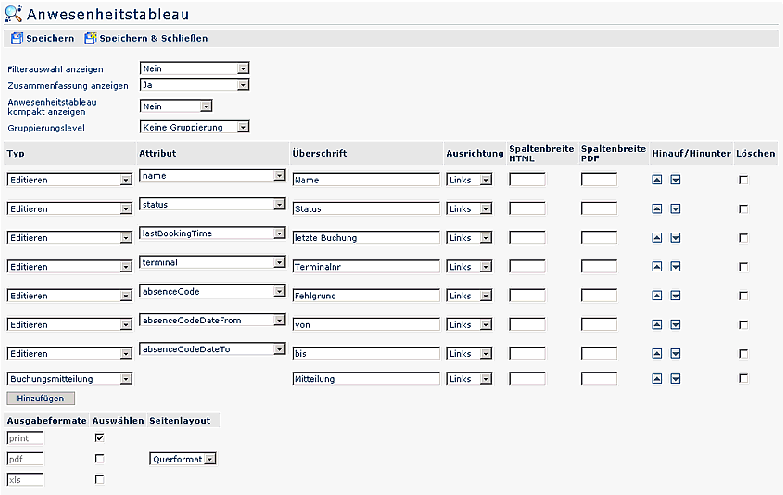
-
Filterauswahl anzeigen: Ja/Nein: Anzeige der Suchmaske (Suchparameter, Anzeige des Organigramms)
-
Zusammenfassung anzeigen: Ja/Nein: ist der Parameter auf Ja gestellt, so wird eine Zusammenfassung am unteren Ende der Anwesenheitsliste angezeigt (Anzahl der selektierten Gruppen, Angestellten, etc.)
-
Anwesenheitstableau kompakt anzeigen: Ja/Nein
-
Gruppierungslevel: Selektion einer Gruppierung - keine Gruppierung, 1. Level, 2. Level
-
Typ: bestimmt die auswählbaren Attribute
,
, Buchungsmitteilung,
-
- Timeattendance -
-
Buchungsmitteilung - Anzeige der Mitteilung, die bei der Buchung eingegeben werden kann; keine verfügbares Attribut
-
Bemerkungen aus Prozesse - Anzeige der Bemerkung, die im Fehlzeitantrag eingegeben wurde; keine verfügbares Attribut
-
Groupware-Termine
Attribut:
-
- Anzeige der freien (grüne Farbe), bzw. gebuchten Zeiten (rote Farbe) im Terminkalender; Auswahl der möglichen Zeitangaben:
-
Attribut: Attribute sind abhängig vom ausgewählten Typ
-
Überschrift: Überschrift, die in der Spalte erscheinen soll
-
Ausrichtung: Links, Mitte, Rechts
-
Spaltenbreite HTML: Bestimmung der Spaltenbreite im HTML Format
-
Spaltenbreite PDF: Bestimmung der Spaltenbreite im PDF Format
-
Hinauf/Hinunter: Reihung innerhalb der Spalten hinauf oder hinunter verschieben
-
Löschen: Spalte wird gelöscht
-
Hinzufügen: hinzufügen einer neuen Spalte
-
Ausgabeformate auswählen: Print, PDF, Xls
-
Querformat / Hochformat: Auswahl ders Ausgabeformats
Neue Konfiguration der Anwesenheitsliste
Jede Aktion kann beliebig viele Konfigurationen haben. Mit einer Konfiguration wird das Aussehen der Ausgabe-Maske bestimmt.
Möchte man eine neue Konfiguration einer Aktion anlegen, so wählt man die betreffende Aktion aus, klickt auf die Schaltfläche "Neue Konfiguration".
Die Befüllung der vorgegebenen Felder / Reiter erfolgt, wie oben beschrieben.
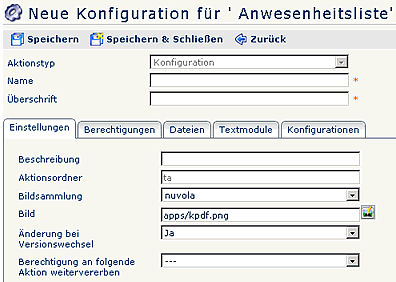
 erste
erste
 erste
erste



